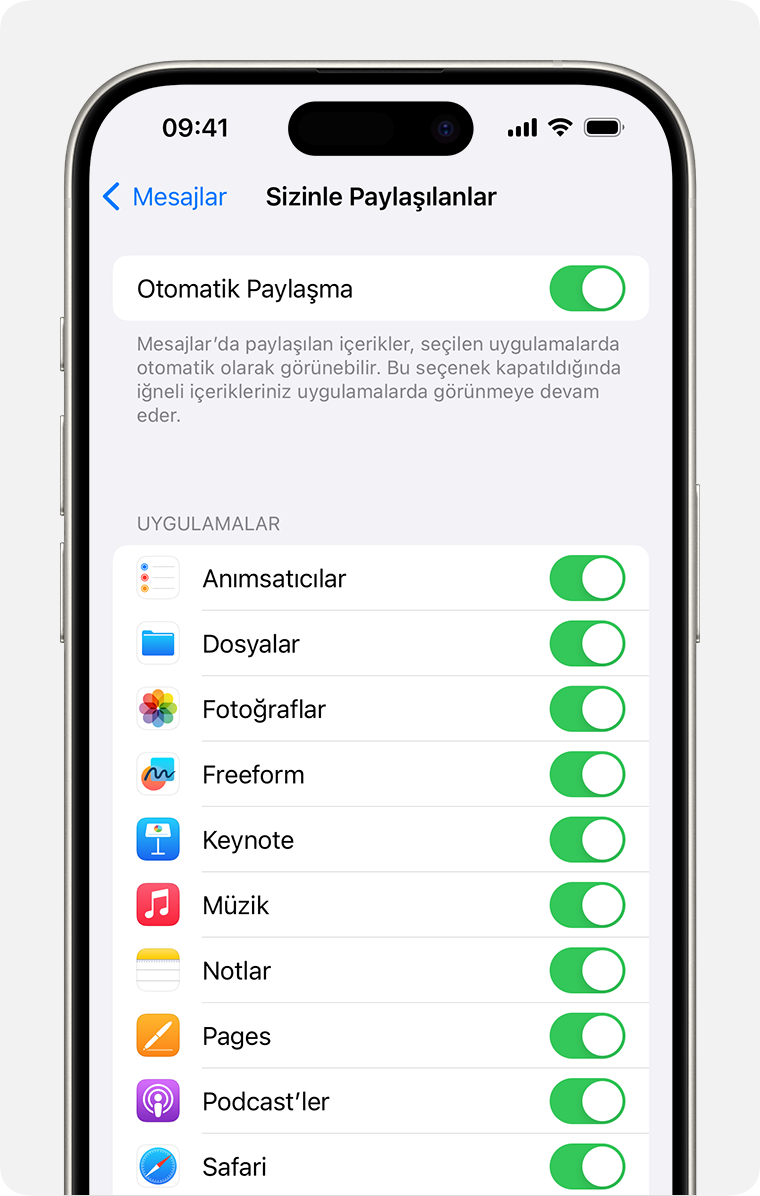iPhone, iPad ve iPod touch'ınızda Sizinle Paylaşılanlar'ı kullanma
iOS 15 ve iPadOS 15'te, başkaları sizinle Müzik, Apple TV, News, Fotoğraflar, Podcast'ler ve Safari uygulamalarından içerik paylaştığında Sizinle Paylaşılanlar'ı kullanabilirsiniz.
Paylaşılan içeriği bulma
Mesajlar uygulamasında sizinle paylaşılan içerik; Müzik, Apple TV, News, Fotoğraflar, Podcast'ler ve Safari uygulamalarında Sizinle Paylaşılanlar bölümünde otomatik olarak düzenlenir.
Müzik: Şimdi Dinle sekmesine dokunun. Sizinle Paylaşılanlar adlı bir bölüm göreceksiniz.
TV: Şimdi İzle sekmesine dokunun. Sizinle Paylaşılanlar'da, sizinle paylaşılan filmler ve şovlar görüntülenir.
Safari: Yeni bir tarayıcı sekmesi açın ve Başlangıç Sayfasında Favorilerinizi geçin. Sizinle Paylaşılan'ı görene kadar aşağı kaydırın.
Fotoğraflar: Sizin İçin sekmesine dokunun, ardından aşağı kaydırarak Sizinle Paylaşılanlar'a gidin. Mesajlar'daki birden çok fotoğraf, kolayca kaydırarak göz atabileceğiniz bir resim kolajı olarak görünür.
Podcast'ler: Şimdi Dinle sekmesine dokunun ve Sizinle Paylaşılanlar'ı görene kadar kaydırın.
News: Bugün sekmesine dokunun ve Sizinle Paylaşılanlar'ı görene kadar kaydırın.
Sizinle Paylaşılanlar'ı destekleyen her uygulamadan, size içeriği gönderen kişiye kolayca yanıt verebilirsiniz. Kişinin paylaştığı içeriğin altında veya yanında görünen adına dokunun, ardından Mesajlar içinden yanıtlayın.
Yazışmayı sürdürme
Sizinle paylaşılan içerik, ilgili uygulamalarda otomatik olarak etiketlenir. Bu, daha sonra içeriği sizinle kimin paylaştığını görmenize ve bu konudaki yazışmayı satır içinde kolayca sürdürmenize olanak sağlar. Şu şekilde gerçekleşir:
Uygulamanın Sizinle Paylaşılanlar bölümüne gidin.
Sizinle paylaşılan içeriğe dokunun.
İçeriğin yanındaki "Gönderen: [Ad]" etiketine dokunun.
Paylaşılan içeriği yanıtlayın, ardından düğmesine dokunun.
İçeriği iğneleme
İlginizi çeken içeriği, Sizinle Paylaşılanlar, Mesajlar'daki arama bölümünde ve yazışmanın Ayrıntılar görünümünde kolayca takip etmek için Mesajlar'da hızlıca iğneleyebilirsiniz. Şu şekilde gerçekleşir:
Mesajlar yazışmasına gidin.
Konu grubundaki içerik öğesini basılı tutun.
düğmesine dokunun.
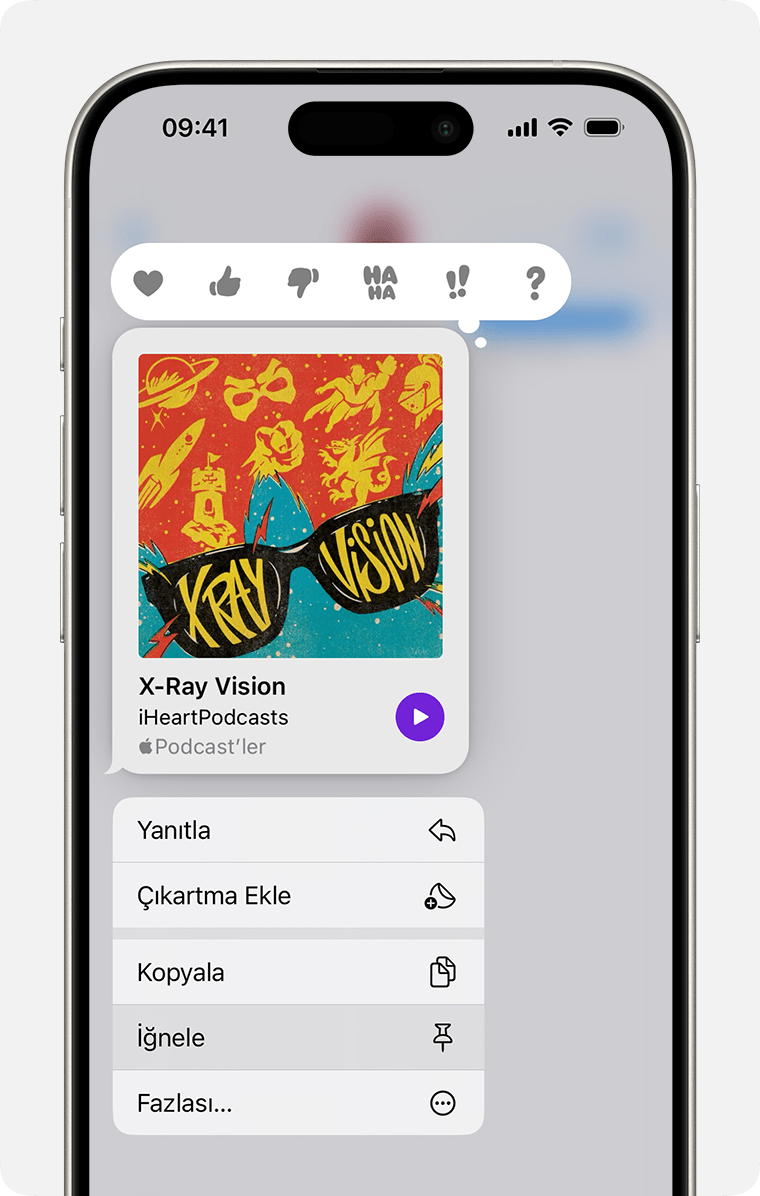
İçerikteki iğneyi kaldırmak için adımları tekrarlayın.
İğnelenmiş içeriği bulmak için:
Mesajlar yazışmasına gidin.
Konu grubunun üst kısmındaki ada dokunun.
İğneliler bölümünü görene kadar aşağı kaydırın.
İğneliler bölümünü görmek için Mesajlar'daki Arama çubuğuna da dokunabilirsiniz.
Fotoğraflar arşivinize kaydedilebilir, ancak iğnelenemez.
İçerik paylaşma
Sizinle Paylaşılanlar'ı destekleyen farklı uygulamalarda içeriğin Mesajlar uygulaması aracılığıyla nasıl paylaşılacağı aşağıda açıklanmıştır:
Müzik: Paylaşmak istediğiniz parçayı veya albümü seçin, düğmesine dokunun, ardından Parçayı Paylaş veya düğmesine dokunun, Mesajlar'ı seçin, ardından kişinizi seçip mesajı gönderin.
TV: Paylaşmak istediğiniz TV şovunu veya filmi seçin, düğmesine dokunun, Mesajlar'ı seçin, ardından kişinizi seçip mesajı gönderin.
Safari: Paylaşmak istediğiniz web sitesine gidin, düğmesine dokunun, Mesajlar'ı seçin, ardından kişinizi seçip mesajı gönderin.
Fotoğraflar: Paylaşmak istediğiniz fotoğrafı seçin, düğmesine dokunun, Mesajlar'ı seçin, ardından kişinizi seçip mesajı gönderin.
Podcast'ler: Paylaşmak istediğiniz Podcast'i seçin, düğmesine dokunun, ardından düğmesine dokunun. Mesajlar'ı seçin, ardından kişiyi seçip mesajı gönderin.
News: Paylaşmak istediğiniz haberi seçin, düğmesine dokunun, ardından Yazıyı Paylaş düğmesine dokunun. Mesajlar'ı seçin, ardından kişiyi seçip mesajı gönderin.
Paylaşılan hangi içeriğin uygulamalarda görüneceğini kontrol etme
Sizinle Paylaşılanlar bölümünde hangi içeriğin görüneceğini özelleştirmek için:
Mesajlar'a gidin ve gizlemek istediğiniz içeriğin bulunduğu yazışmaya dokunun.
Konu grubunun üst kısmındaki ada dokunun.
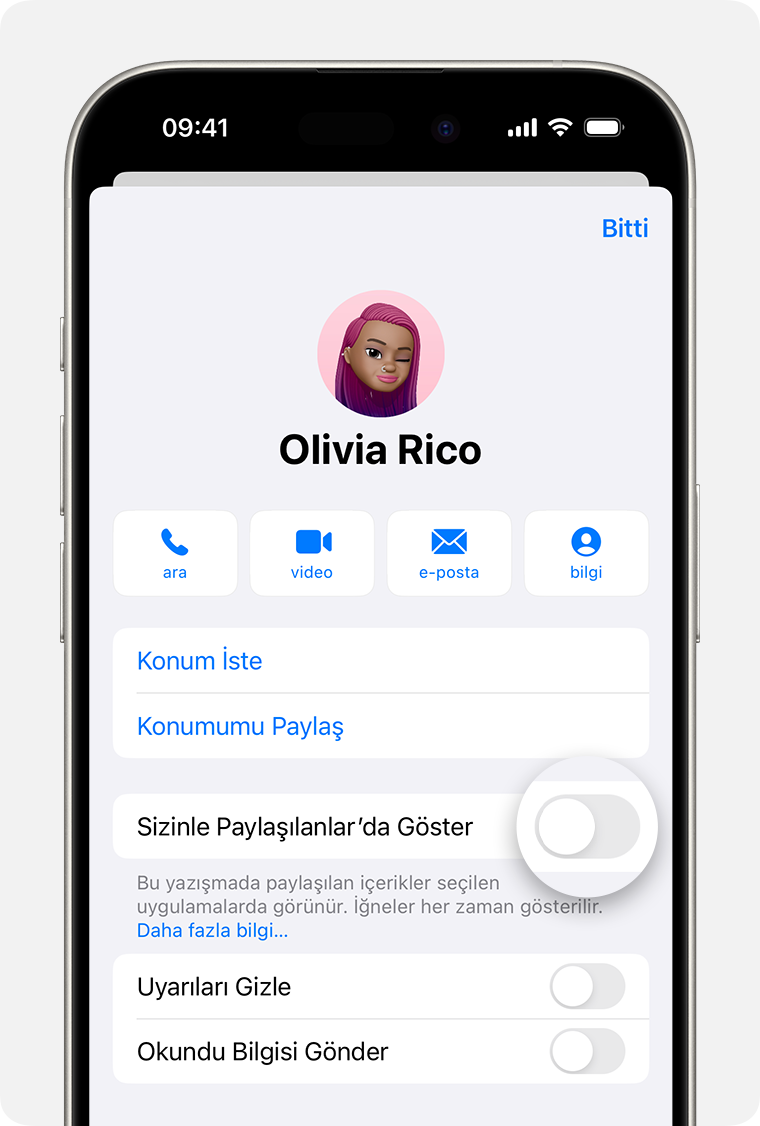
Sizinle Paylaştı'da Göster'i kapatın.
Bitti'ye dokunun.
İçerik, Mesajlar konu grubunda görünmeye devam eder, ancak Sizinle Paylaşılanlar bölümünde görünmez.
Paylaşılan içeriği kaldırma
Uygulamanın Sizinle Paylaşılanlar bölümüne gidin.
News makalesi veya Podcast gibi bir içeriğin küçük resmini basılı tutun.
Sil'e dokunun.
Uygulamaya bağlı olarak, paylaşılan içeriği kaldırmak için farklı seçenekler görebilirsiniz.
İlgili uygulamalarda Sizinle Paylaşılanlar'da gördüğünüz paylaşılan içeriği özelleştirmek için:
Ayarlar > Mesajlar'a gidin.
Sizinle Paylaşılanlar'a dokunun.
Paylaşılan içeriği görmek istediğiniz uygulamaları seçin.